|
|
Neu starten, als Administrator ausführen |
Werbung
|
|
Datei/Ordner öffnen |
||
|
|
Öffnen mit |
||
|
|
Führen Sie .exe als Administrator aus |
||
|
|
Führen Sie die EXE-Datei mit Parametern aus |
|
|
Übergeordneten Ordner öffnen |
||
|
oder
|
|||
|
|
Spalten im Standardlayout ein-/ausschalten |
||
|
|
Vorherigen Pfad öffnen |
||
| oder mousebutton4 | |||
|
|
Nächsten Pfad öffnen |
||
| oder mousebutton5 | |||
|
|
Pfad bearbeiten |
||
|
oder
|
|||
|
oder
|
|||
|
|
(wenn keine Datei ausgewählt ist) Aktuellen Pfad in die Zwischenablage kopieren |
||
|
|
(\ zum Bearbeiten des Pfads und dann normales Kopieren) Aktuellen Pfad in die Zwischenablage kopieren |
||
|
Kontextmenü |
|||
|
oder
|
|||
|
oder
|
|||
|
|
Kontextmenü mit zusätzlichen Optionen |
|
|
Umbenennen |
||
|
|
Datei in anderen Browser kopieren |
||
|
oder
|
|||
|
|
Einzelne Datei duplizieren |
||
|
|
Eine oder mehrere Dateien duplizieren |
||
|
|
Datei löschen |
||
|
|
(noch nicht verfügbar) Datei löschen, ohne sie in den Papierkorb zu verschieben |
||
|
|
(noch nicht verfügbar) Endgültig löschen (nicht wiederherstellbar) |
||
|
|
Dateiinformationen/Eigenschaften |
||
|
oder
|
|||
|
|
Tagdateien (Farbe) |
||
|
|
Lange Dateinamen anzeigen (umschalten) |
|
|
Neue Datei |
||
|
|
Neue Datei mit dem Inhalt der Zwischenablage |
||
|
Wenn die Zwischenablage Text enthält, wird eine neue TXT-Datei erstellt, und eine PNG-Datei, wenn sie ein Bitmap-Bild enthält.
|
|||
|
|
Neuer Ordner |
||
|
|
... erstellen und öffnen |
||
|
|
... ausgewählte Dateien erstellen und darin verschieben (Dateien müssen zuerst ausgewählt werden) |
||
|
|
Neue Notiz |
||
|
|
Neuer Tab (Duplikat des aktuellen Tabs) |
||
|
|
Neuer Tab aus Pfad in der Zwischenablage |
||
|
Ordner in neuem Tab öffnen |
|||
|
|
Tab schließen |
||
| oder | |||
|
|
Nächster Tab |
||
|
|
Vorheriger Tab |
||
|
|
Tab in anderen Browserbereich verschieben |
|
|
Alle auswählen |
||
|
|
Zusätzliche Dateien auswählen |
||
|
oder
|
|||
|
|
Bereich auswählen |
||
| + + |
(ziehen) Fensterauswahl |
|
|
Einen Commander anrufen (Systemverknüpfung) |
||
|
|
Rufen Sie One Commander auf und docken Sie es am unteren Bildschirmrand an |
||
|
|
Auf dem Hauptdisplay zentriert |
||
|
|
Minimieren oder Wiederherstellen aus dem maximierten Zustand |
||
|
|
Maximieren oder Wiederherstellen aus minimiertem Zustand |
|
|
Benachrichtigungsbereich anzeigen |
||
|
oder
|
|||
|
|
Spalten neu laden/aktualisieren |
||
|
oder
|
|||
|
|
Versteckte Dateien und Ordner anzeigen/ausblenden |
||
|
|
Umschalten der Spaltengrößenänderung/keine Größenänderung im Spaltenlayout |
||
|
|
Design neu laden |
||
|
|
Suchen |
||
|
oder
|
|||
|
|
Schnellfilter |
||
|
oder
|
|||
|
|
Schnellfilter löschen |
||
|
|
Öffnen Sie das Terminal (CMD/Powershell) im aktuellen Ordner |
||
|
|
Öffnen Sie Terminal (CMD/Powershell) als Administrator |
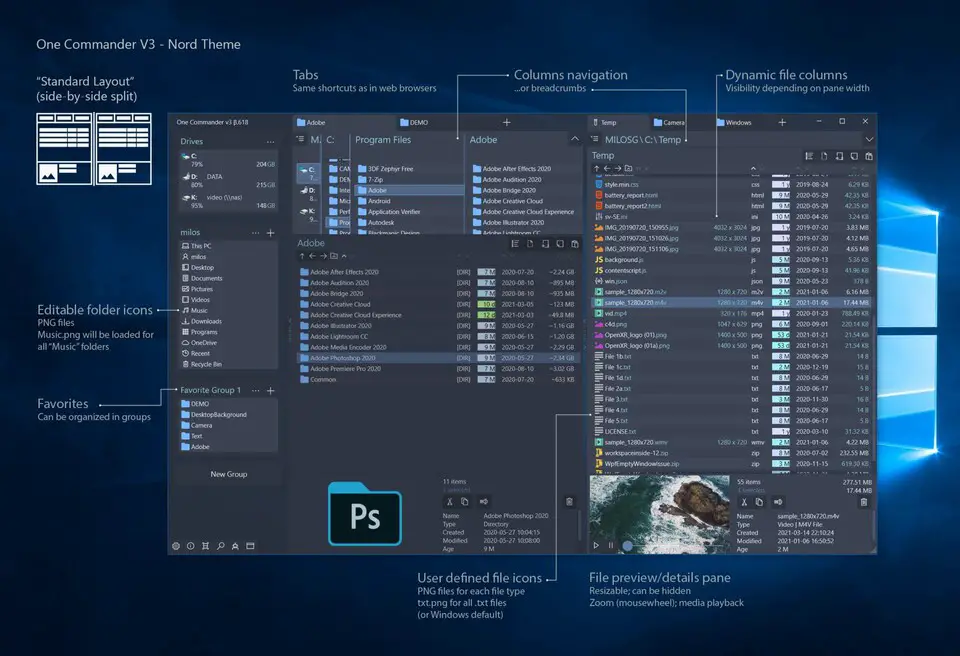
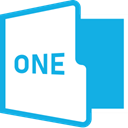


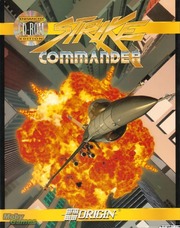

Was ist Ihr Lieblings-Hotkey für One Commander 3 ? Habt ihr dazu nützliche Tipps? Informieren Sie unten andere Benutzer darüber.
1108032
498772
411518
366987
307454
277921
10 minutes ago
4 hours ago
23 hours ago
24 hours ago Aktualisiert!
2 days ago
3 days ago
Neueste Artikel